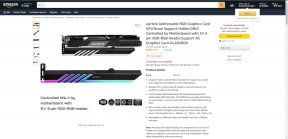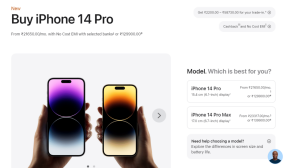Come cambiare il colore di sfondo nell'app Pages su iPhone e Mac
Varie / / May 07, 2022
L'app Apple Pages offre una varietà di funzioni per creare i tuoi documenti. Puoi tenere traccia delle modifiche, inserire una firma o converti il tuo file Pages in PDF. Puoi utilizzare queste funzionalità per creare vari documenti su Mac e iPhone.

Se desideri modificare l'aspetto dei tuoi documenti per uno scopo specifico, anche la modifica dello sfondo può avere un impatto. Che si tratti di un menu o di una locandina di un evento, puoi modificare lo sfondo di un documento. Ecco perché l'app Pages è in grado di darti la possibilità di cambiare il colore di sfondo. Ti mostreremo come farlo sul tuo iPhone e Mac.
Cambia il colore di sfondo nell'app Pages su iPhone
Quasi tutte le funzionalità dell'app Pages sono utilizzabili tra iPhone e Mac. Mentre prendi appunti o controlli i documenti relativi al lavoro in movimento, hai la possibilità di cambiare il colore di sfondo. Puoi farlo solo per una o più pagine del tuo documento.
Segui questi passaggi, che sono applicabili anche agli utenti iPad.
Passo 1: Apri l'app Pages sul tuo iPhone.

Passo 2: Apri un file a tua scelta.
Passaggio 3: Tocca un punto qualsiasi del documento di cui desideri modificare lo sfondo.

Passaggio 4: Dopo aver abilitato il cursore, tocca i tre punti nell'angolo in alto a destra.

Passaggio 5: Scorri verso il basso e seleziona l'opzione Configurazione documento dall'elenco.

Il menu Configurazione documento si aprirà sullo schermo del documento.
Passaggio 6: Per cambiare il colore di sfondo, seleziona la scheda Sezione.

Passaggio 7: Seleziona Sfondo.

Vedrai quattro diversi preset di sfondo per il tuo documento. Seleziona uno dei preset e scegli il colore di sfondo.

Passaggio 8: Successivamente, tocca Fine nell'angolo in alto a sinistra.

Puoi ripercorrere i passaggi precedenti e apportare modifiche allo sfondo del documento nell'app Pages su iPhone. Usare l'app Pages per cambiare lo sfondo sull'iPhone aiuta quando hai fretta. Quando non hai fretta, puoi anche cambiare il colore di sfondo del documento dal Mac.
Cambia il colore di sfondo nell'app Pages su Mac
Puoi cambiare il colore di sfondo nell'app Pages sul Mac mentre prepari i documenti. L'impostazione di un colore farà risaltare la presentazione dei tuoi contenuti davanti ai tuoi colleghi. Ma poi devi assicurarti che anche il testo sia regolato in base al colore di sfondo che scegli per garantire una perfetta leggibilità.
Segui questi passaggi per cambiare il colore di sfondo nell'app Pages sul tuo Mac.
Passo 1: Premi Comando + Barra spaziatrice per aprire Ricerca Spotlight, digita Pagine e premi Invio.

Passo 2: Apri il documento di cui vuoi cambiare il colore di sfondo.
Passaggio 3: Fare clic sulla pagina per abilitare il cursore.
Passaggio 4: Seleziona l'opzione Documento nell'angolo in alto a destra.
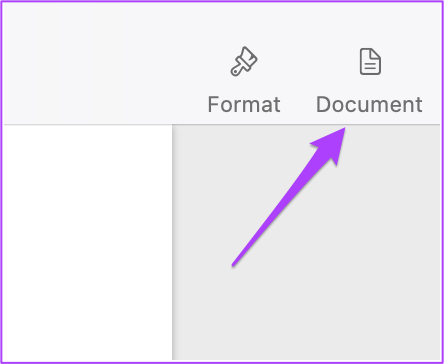
Passaggio 5: Fare clic sulla scheda Sezione.

Passaggio 6: Fare clic su Sfondo per selezionare il colore.

Lo sfondo della pagina ora cambierà nel colore selezionato.

Se vuoi tornare al bianco, seleziona l'opzione del colore bianco dalla tavolozza. In alternativa, puoi premere Comando + Z per annullare l'azione.
Passaggio 7: Dopo aver cambiato il colore, fare clic su File e selezionare Salva.

Hai cambiato correttamente il colore di sfondo nell'app Pages. Questo è il modo in cui puoi aggiungere più appeal ai tuoi scritti. Ogni colore rappresenta un'emozione. Quindi puoi aggiungere un colore diverso a ogni pagina del tuo documento per aggiungere un tema sentimentale ai tuoi scritti.
Ma si consiglia di continuare ad aggiornare l'app poiché le nuove funzionalità vengono introdotte regolarmente dagli sviluppatori. È utile, soprattutto quando il tuo dispositivo Apple ha 3-4 anni. Gli sviluppatori aggiornano le app per renderle più compatibili con i vecchi dispositivi Apple.
Gioca con i colori nell'app Pages
Puoi aggiungere colori di sfondo ai tuoi documenti con l'aiuto dei passaggi sopra menzionati. Questo è un ottimo modo per aggiungere un aspetto diverso ai tuoi documenti. Se desideri progettare una newsletter, una circolare scolastica o un invito a un evento, puoi avvalerti dell'aiuto di questa funzione per ottenere un aspetto rinfrescante come per la categoria del documento. Poiché l'app Pages è preinstallata sui dispositivi Apple, non è necessario abbonarsi a software a pagamento o utilizzare piattaforme online. Apri l'app Pages e inizia a scrivere la tua immaginazione creativa.
Ultimo aggiornamento il 07 maggio 2022
L'articolo sopra può contenere link di affiliazione che aiutano a supportare Guiding Tech. Tuttavia, non pregiudica la nostra integrità editoriale. Il contenuto rimane imparziale e autentico.